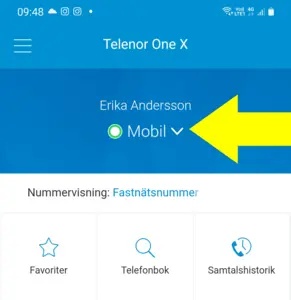Telefoni
Få hjälp med att beställa telefon eller hantera inställningarna på din telefon.
Inställningar för telefoni gör du via appen Telenor One X på din telefon eller din dator. Appen laddar du själv ner till din telefon via Play Butik eller App Store. På din dator är appen redan installerad och ligger på skrivbordet. Fattas appen på din dator kan du kontakta Helpdesk.
Samtliga guider för Telenor One X växel Länk till annan webbplats.
Länk till annan webbplats.
Telefonboken – kom igång Länk till annan webbplats.
Länk till annan webbplats.
För att hantera vissa speciella inställningar behöver du även logga in mot Mitt Företag. Skapa ett konto på Telenor Mitt Företag via länken nedan.
Starta din röstbrevlåda
Alla som har en tjänstetelefon via kommunen ska ha en aktiverad röstbrevlåda. Det gäller även avdelningstelefoner. Anledningen är att telefonisystemet kräver att alla röstbrevlådor är aktiverade för att fungera.
Aktivera röstbrevlådan Länk till annan webbplats.
Länk till annan webbplats.
Lyssna av röstbrevlådan och hantera inställningar Länk till annan webbplats.
Länk till annan webbplats.
Beställ telefon och tillbehör
Kontakta helpdesk för mer information om telefonmodeller och priser. Du kan även höra av dig om du har behov av hörlurar och andra tillbehör. Beställningen måste godkännas av din chef.
E-post: helpdesk@tomelilla.se
En e-tjänst för beställning av telefon kommer inom kort.